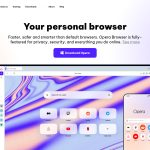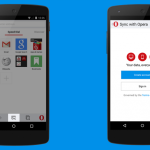Opera浏览器下载的文件默认保存在你的计算机上的“下载”文件夹中。你也可以通过浏览器的设置菜单自定义下载路径,选择一个特定的文件夹来保存所有下载文件。

修改Opera浏览器的默认下载位置
如何更改下载文件的保存路径
- 访问设置菜单:首先,打开Opera浏览器,点击右上角的菜单按钮(通常是一个“O”或三条横线的图标),然后选择“设置”或“偏好设置”。
- 导航至下载设置:在设置菜单中,找到“高级”部分,点击“浏览器”选项,滚动到“下载”部分。这里你会看到当前的下载路径和一些相关的下载选项。
- 更改下载路径:点击“下载路径”旁的“更改”按钮,浏览到你希望设为新下载位置的文件夹,选择该文件夹后保存设置。未来所有下载都将自动保存到这个新指定的位置。
设置下载完成后的自动操作
- 设置打开特定类型文件:在同一下载设置页面,你可以为特定类型的文件设置下载后自动打开的操作。例如,你可以设置Opera在下载PDF文件后自动用默认的PDF阅读器打开它们。
- 配置下载完成通知:如果你希望在文件下载完成后接收通知,可以在下载设置中启用“下载完成通知”。这样,每次下载完成时,你都会在浏览器或系统通知区域收到提示。
- 自动清理下载记录:对于希望保持下载列表整洁的用户,Opera允许设置在浏览器关闭后自动清除下载记录。这个选项同样在下载设置中设置,可以帮助保护你的隐私,避免他人查看你的下载内容。
查找Opera浏览器的下载文件
寻找下载历史记录
- 访问下载界面:在Opera浏览器中,点击右上角的菜单图标,然后选择“下载”,或者直接通过快捷键
Ctrl+J(在Windows上)或Command+J(在Mac上)打开下载界面。 - 浏览下载列表:在下载页面,你将看到一个列表,列出了所有下载过的文件。这个列表包括文件名、下载状态、文件大小以及下载日期等详细信息。
- 搜索特定文件:如果你正在寻找特定的下载文件,可以使用下载页面顶部的搜索框输入文件名或文件类型来快速定位。这个功能可以帮助你快速找到需要的文件,特别是在下载列表很长的情况下。
直接访问默认下载文件夹
- 查找默认下载位置:Opera的默认下载文件夹通常是操作系统设定的“下载”文件夹。你可以在Opera的设置中查看或修改这个路径。
- 访问文件夹:打开你的文件管理器,如Windows的文件资源管理器或Mac的Finder,然后导航到“下载”文件夹。在大多数情况下,这个文件夹位于用户目录下。
- 使用快捷方式:为了便捷访问,你可以在文件管理器中为下载文件夹创建快捷方式或将其固定在快速访问栏。这样,每次需要查找下载文件时,可以迅速打开这个文件夹,而无需多次导航。
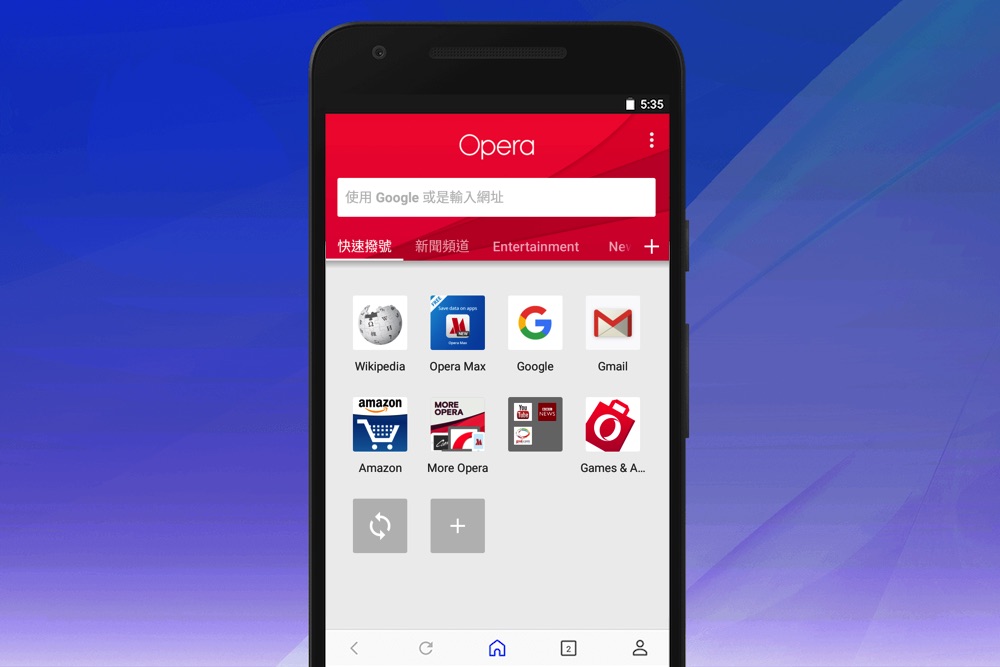
Opera浏览器下载设置优化
调整下载设置以提高效率
- 设置默认下载目录:在Opera的设置中,选择一个易于访问且合适的文件夹作为默认下载目录。这可以减少每次下载时选择保存位置的步骤,从而加快下载过程。
- 启用自动下载:对于你经常下载的文件类型,如PDF或图片文件,可以设置Opera自动保存到指定目录,而无需每次下载时都进行确认。这一设置可在“下载”设置中调整。
- 管理下载提示:如果频繁下载文件,考虑关闭下载前的确认提示。在Opera的下载设置中,可以选择禁用“在下载前询问每个文件的保存位置”,这样文件会自动保存到你设定的默认目录,提高下载任务的处理速度。
管理多个下载任务
- 监控下载进度:使用Opera的下载页面(通过菜单访问或使用
Ctrl+J/Command+J快捷键),可以实时查看所有活跃下载的进度条和状态。这有助于监控和管理多个同时进行的下载任务。 - 优先处理重要下载:如果同时下载多个文件,你可以通过暂停或取消不那么紧急的下载任务来优先完成重要文件的下载。在下载列表中点击相应文件旁的控制按钮来管理这些任务。
- 利用下载扩展程序:考虑安装专门用于管理下载的Opera扩展程序。这些扩展通常提供更多高级功能,如下载速度控制、下载任务排序或搜索已下载文件,使得管理大量下载更为高效。
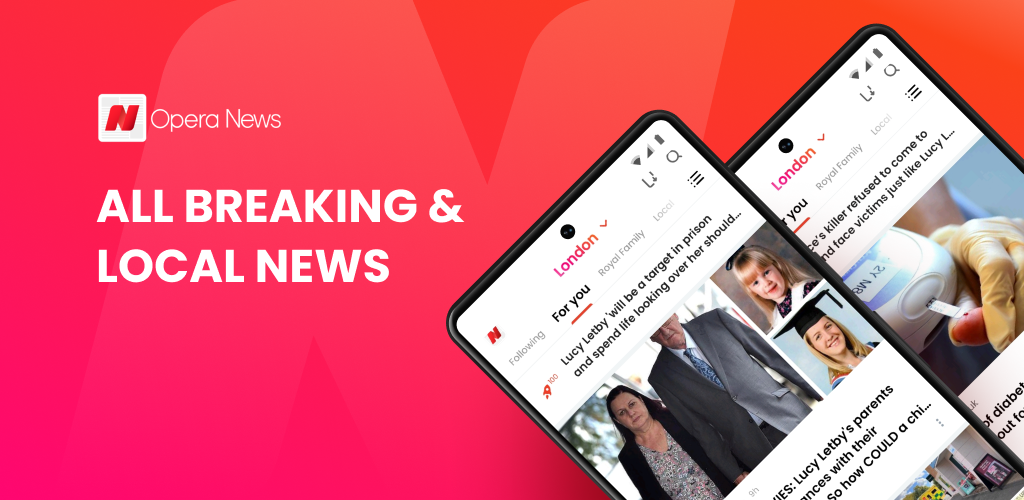
使用Opera浏览器下载大文件
技巧和策略提升下载成功率
- 使用稳定的网络连接:下载大文件前,确保你的网络连接稳定。使用有线连接而不是无线连接可以减少中断的风险,特别是在下载非常大的文件时。
- 关闭不必要的应用和标签页:在下载大文件时,关闭不需要的应用程序和浏览器标签页,以减少带宽使用和提高下载速度。这有助于防止因系统资源过载而导致的下载中断。
- 考虑使用下载管理器:虽然Opera内置了下载功能,但对于非常大的文件,使用专门的下载管理器软件可以提供更多控制选项,如下载速度限制、下载调度和自动恢复功能。
如何暂停和恢复下载
- 暂停下载:在Opera的下载页面(通过菜单访问或使用
Ctrl+J/Command+J快捷键),找到你想要暂停的文件,点击文件旁边的暂停按钮。这可以随时中断下载过程,而不会丢失已下载的数据。 - 恢复下载:如果下载被暂停或因网络问题中断,你可以在相同的下载页面上,点击被暂停文件旁的恢复按钮来继续下载。Opera会尝试从上次中断的地方继续下载文件。
- 检查文件完整性:下载完成后,特别是对于较大的文件,建议验证文件的完整性。这可以通过比较文件大小或使用哈希值检查工具来完成。这确保文件未在下载过程中损坏。
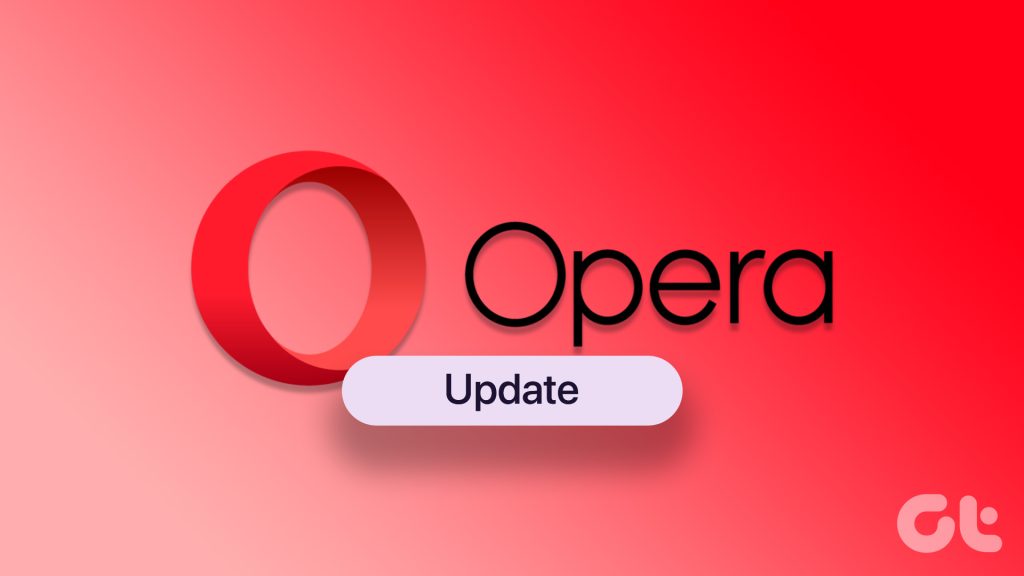
提高Opera浏览器下载速度
优化网络设置以加快下载速度
- 调整路由器设置:确保你的路由器或调制解调器是最新的,并且设置得当。尝试更改无线信道来避免与邻近网络的干扰,或者更换至更快的DNS服务器以改善解析速度。
- 限制带宽使用:在其他设备或应用中限制带宽使用。例如,避免在下载大文件时同时进行高带宽活动,如流媒体视频播放或大规模数据备份。
- 使用以太网连接:如果可能,使用有线连接而不是无线连接。有线连接通常提供更稳定和更快的网络速度,尤其是在下载大文件或进行长时间的下载任务时。
选择最佳下载时间
- 避开高峰时段:尽量在网络使用较少的时段下载文件,如深夜或早晨。在这些时段,网络拥塞较少,下载速度通常会更快。
- 监控网络流量:使用网络监控工具来观察家庭或工作网络的流量使用情况。选择使用最低时进行下载,可以显著提高下载速度。
- 计划自动下载任务:利用下载管理器或Opera浏览器的内置计划下载功能,在网络使用低峰时自动开始下载任务。这不仅可以提高下载速度,还可以更好地管理时间和资源。
Opera浏览器如何更改默认下载位置?
在Opera浏览器中,你可以通过访问设置菜单更改默认下载位置。打开设置,找到“下载”部分,然后点击旁边的“更改”按钮选择新的下载目录。
Opera浏览器下载文件可以自动打开吗?
是的,Opera允许设置某些类型的文件在下载后自动打开。这可以通过在“下载”设置中选择文件类型并启用“自动打开此类文件”的选项来实现。
如何查看Opera浏览器的下载历史记录?
要查看Opera浏览器的下载历史记录,可以通过点击浏览器右上角的菜单按钮,选择“下载”,或直接使用快捷键
Ctrl+J(Windows)或Command+J(Mac)来访问下载列表。这里会显示所有下载过的文件及其详细信息。